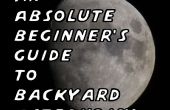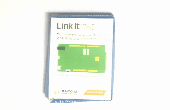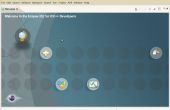Stap 3: Bindend en uw eerste switch



openHAB optionele Samba installeren ***
(Voor gemakkelijke toegang tot de configuratiebestanden. CATIE - hebt u root-rechten te verwijderen/wijzigen)
sudo apt-get install samba samba-common-bin
sudo nano /etc/samba/smb.conf
# Change this to the worgroup/NT-domain name your Samba server will part of workgroup = YOURWORKGROUP # WINS Support - Tells the NMBD component of Samba to enable its WINS Server wins support = yes #add to the last line [OpenHAB] comment = OpenHAB path = /opt/openhab browseable = Yes writeable = Yes only guest = no create mask = 0777 directory mask = 0777 public = no force user = root
sudo smbpasswd -a pi
(wachtwoord instellen wat je wilt)
U moet zitten kundig voor toegang tot de openHAB-directory van je PC (via LAN) nu.
openHAB ontwerper ***
Download en volg de aanwijzingen voor de installatie.
https://bintray.com/artifact/Download/openhab/bin/...
De openHAB configuraties map openen via de netwerkmap van uw via samba.
[Zie afbeelding]
openHAB zwave bindende ***
Klik hier voor meer informatie over zwave netwerken http://www.vesternet.com/resources/technology-ind...
sudo nano /opt/openhab/configurations/openhab.cfg
Zoek naar de sectie getiteld Z-Wave bindend.
Er zijn slechts 2 eigenschappen u activeren moet (door het verwijderen van de # vooraan).
- zwave:Port is de poort van uw Z-Wave Controller. Hebt u een raZberry, is het /dev/ttyAMA0. Een USB-stick zou/dev/ttyUSB0.
- zwave:healtime is de tijd voor het dagelijkse netwerk genezen. Waarschijnlijk kunt u dit op 2 (2 AM).
cd /opt/openhab
sudo wget
sudo unzip habmin.zip
sudo rm habmin.zip
Uw z-wave apparaten aan het netwerk toevoegen en koppelen zoals nodig.
http://192.168.2.100:8080/habmin / (uw ip)
[Zie afbeelding]
Voorbeelditems
Dimmer test_dimmer2 "Dimmer 2 [%d %%]" (zwave) {zwave = "11"}
Neem contact op met Door_Switch "Deur sensor [%s]" (zwave) {zwave = "10:command = switch_binary, respond_to_basic = true"} Contact Door_Alarm "Deur Tamper [%s]" (zwave) {zwave = "10:command = alarm"}
Door_Battery nummer "deur batterij [%d %%]" (zwave) {zwave = "10:command = batterij"}
openHAB opzetten van uw eerste website ***
Ga naar de openHAB Wiki en nalezen.
Samenvatting:
Items - Is een lijst van elk knooppunt in het geautomatiseerde thuisnetwerk. Start hier bij het toevoegen van iets aan je netwerk.
Persistentie - kunt u registreren ingangen. Regels - meestal een (als deze- dan dat) te automatiseren u echt thuis.
Scripts - niet ik gebruik deze
Sitemaps - dit is uw startpagina voor het webtoegang tot openHAB. U kunt meer dan één hebben.
Transformatie - dit kan je tekst geleverd vanaf elk knooppunt naar uw voorkeur te wijzigen.
Laat setup een zwave dimmer (bestanden waarnaar hieronder wordt verwezen zijn gekoppeld aan dit bericht)
- bevestigen dat de zwave bindend is ingeschakeld in het bestand openhab.cfg. We hebben dit eerder gedaan.
- Bevestig dat de zwave add-on is geïnstalleerd. We deden de eariler.
- \\YOURPI\OpenHAB\addons\org.openhab.binding.zwave-1.7.1
- uw nieuwe knooppunt koppelen aan de zstick. Instructies hier.
- de knooppunt informatie ophalen uit de openHAB administratie-interface (habmin). Dit was eerder geïnstalleerd.
- http://xxx.xxx.xxx.xxx:8080/habmin / (op uw pi)
- Moet u wellicht een "geassocieerde groep" en "configure parameters" op basis van wat uw knooppunt is toe te wijzen. Dimmers vereisen meestal niet dit.
- krijg het knooppuntnummer. 11 in mijn geval
[zie afbeelding] - code van het knooppunt in de itemlijst
- \OpenHAB\configurations\items\HAB.items (ik ben benoemen deze set HAB. U ziet als wij vooruitgang.)
- Voeg de volgende regel toe aan openhab
Dimmer light_living_dimmer "Living Rm Dimmer [%d %%]" <slider> (all,zwave,lights) { zwave= "11" } - Dimmer - Is het knooppunttype
- light_living_dimmer - Is de naam van het knooppunt. Ik noem alle items door type - ligging - specificiteit
- "Levende Rm Dimmer [%d %%]"-Is de naam en de waarde die wordt weergegeven in de GUI (browser of toepassing)
- Schuif - is het pictogram. In dit geval kunt een dia u de helderheid via de GUI
- (alle, zwave, lichten) - Dit zijn groepen. Zij helpen met het weergeven van meerdere items (via groepen) op uw sitemap. Ze helpen ook om een regel toepassen op meerdere items tegelijk.
- Deze groepen moeten ook worden weergegeven in openhab HAB.items onder de Dimmer lijn
Group all Group zwave Group lights
- {zwave = "11"}-vertelt openHAB die het is interfacing met zwave knooppunt 11.
- het item toevoegen aan uw sitemap
- \OpenHAB\configurations\sitemaps\HAB.sitemap
- de volgende regels toevoegen aan de sitemap
sitemap HAB label="My openHAB" { Frame label= "Switches" icon= "light_switch" { Group item= lights label="Lights" icon="light_switch" } } - In dit geval zal alle items in de groep "lights" verschijnen in dit frame. U kunt items ook afzonderlijk toevoegen.
- Laten we setup een eenvoudige cron (keer) op basis van regels
- \OpenHAB\configurations\rules\HAB.rules
- Ik gebruik http://www.cronmaker.com/ om te trekken de cron keer
- Ga je gang en toevoegen sommige bibliotheken samen met de regels.
import org.openhab.core.library.types.* import org.openhab.core.persistence.* import org.openhab.model.script.actions.* import java.lang.Math import org.openhab.core.library.types.DecimalType
rule "Trigger Turn Light up to 75% at 1900" when Time cron "0 0 19 1/1 * ? *" then sendCommand(light_living_dimmer , 75) } end
rule "Trigger Turn Light off at 2200" when Time cron "0 0 22 1/1 * ? *" then sendCommand(light_living_dimmer , 0) } end
Dat is het voor nu. Veel plezier!
![[Deel 1] Inleiding tot Java - aan de slag [Deel 1] Inleiding tot Java - aan de slag](https://foto.cadagile.com/thumb/170x110/5/ce/5ce81b80367377598d93184ef0f17660.jpg)